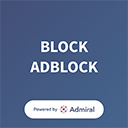Cara Install Bahasa C# Dengan VSCode
Cara Install Bahasa C# Dengan VSCode – Hallo sobat kopi coding. Pada postingan tutorial ini kita akan mempelajari bagaimana cara instalasi bahasa pemograman C# dengan VSCode (Visual Studio Code) untuk sistem operasi Windows, Linux dan MacOs.

Bahasa Pemograman C# (dibaca: C sharp) merupakan sebuah bahasa pemrograman yang berorientasi objek yang dikembangkan oleh Microsoft sebagai bagian dari inisiatif kerangka .NET Framework.
Yuk langsung aja kita install bahasa pemograman C#, berikut adalah langkah-langkah untuk meng-install C#:
Langkah 1: Install .NET Framework SDK (Software Development Kit)
Buka browser (Google Chrome / Firefox) lalu buka web berikut :
https://dotnet.microsoft.com/download/dotnet-core/sdk-for-vs-code
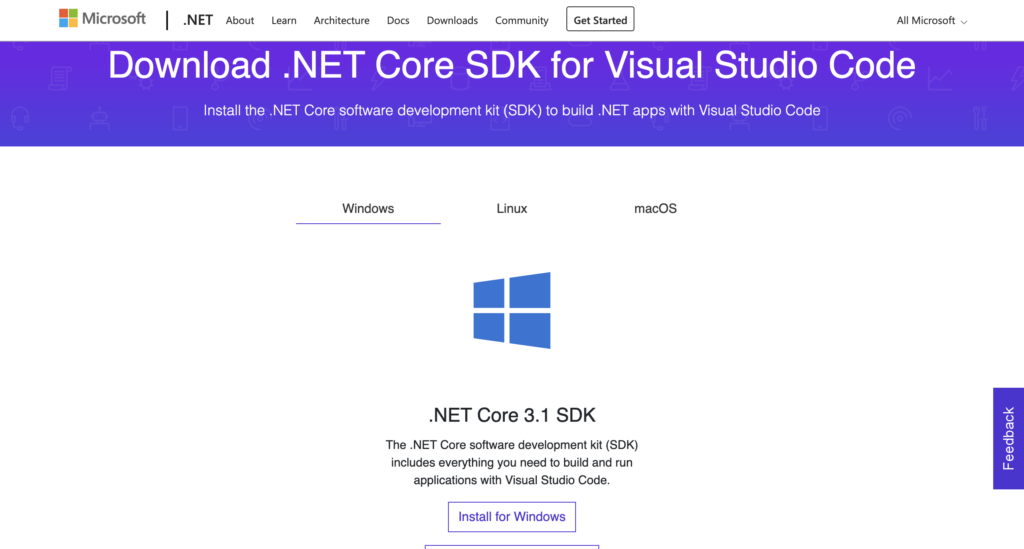
Pilih sistem operasi PC / komputer yang kalian gunakan lalu klik Install for Windows (download). Setelah download selesai buka file instalasi .NET lalu kita install seperti biasa.
Langkah 2 : Install VSCode (Visual Studio Code)
Untuk install VSCode kalian dapat membuka di web Visual Studio Code lalu download seperti biasa atau kalian bisa baca postingan Instalasi Visual Studio Code Di Ubuntu. Setelah instalasi selesai lalu buka Visual Studio Code.
Catatan: Jika kalian sudah mempunyai VSCode kalian dapat langsung ke Langkah 3.

Langkah 3 : Install C# dengan VSCode
Buka menu Extension Marketplace pada menu sebelah kiri atau kalian dapat menekan perintah Ctrl+Shift+X. Setelah dapat dibuka ketik “C#” pada search bar lalu pilih Extension C# by Microsoft, lalu klik install.
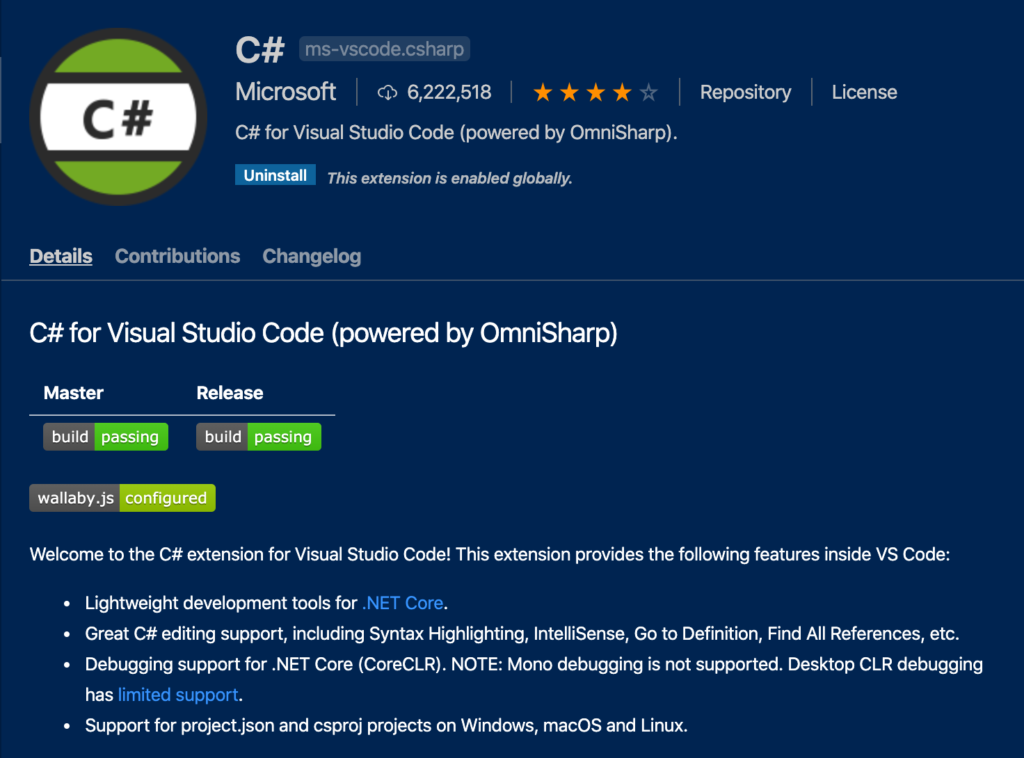
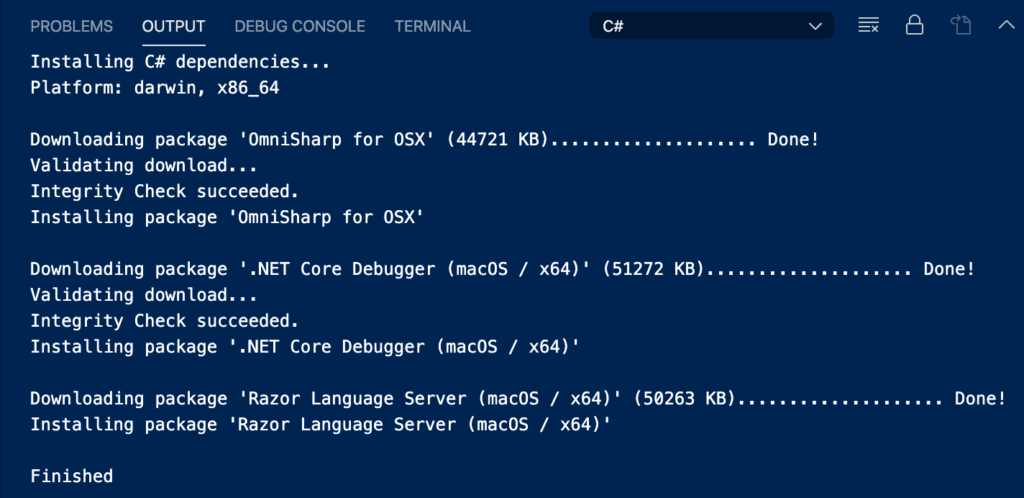
Langkah 4 : Membuat Hello World dengan C# (Opsional)
Setelah instalasi selesai, kita dapat mencoba untuk membuat hello world dengan C# untuk testing jika C# sudah berhasil terinstall pada PC kalian. Buat project dengan nama HelloWorld. Buka terminal di Visual Studio Code dengan menekan CTRL + ` . Lalu ketikan perintah berikut:
$ dotnet new console -o HelloWorld
Secara otomatis project akan di generate oleh C#, buka file Program.cs maka isi file seperti code dibawah ini.
using System;
namespace HelloWorld
{
class Program
{
static void Main(string[] args)
{
Console.WriteLine("Hello World!");
}
}
}
Untuk menjalankan project HelloWorld tersebut kita dapat melakukan dengan perintah pada terminal, berikut adalah perintah untuk menjalankan :
$ dotnet run --project HelloWorld
Berikut adalah gambar hasil run dari project HelloWorld.

Kesimpulan:
C# merupakan sebuah bahasa pemrograman yang berorientasi objek yang dikembangkan oleh Microsoft sebagai bagian dari inisiatif kerangka .NET Framework. Terdapat beberapa langkah untuk menginstalasi C# dengan VSCode diantaranya menginstall .NET SDK, kita dapat download pada web Microsoft. Langkah kedua adalah menginstall Visual Studio code sebagai IDE. Langkah ketiga adalah menginstall extensi C# pada Extension Marketplace VSCode.
Sekian tutorial cara install C# (C Sharp) dengan VSCode dengan mudah, semoga bermanfaat.
Happy Coding 🙂